
如果您在使用触摸屏或按钮时有困难,可以更改 iPhone 对触摸的响应方式。
在竖排方向使用支持“便捷访问”的 iPhone 时,您可以将屏幕顶部的项目带到屏幕下半部分。
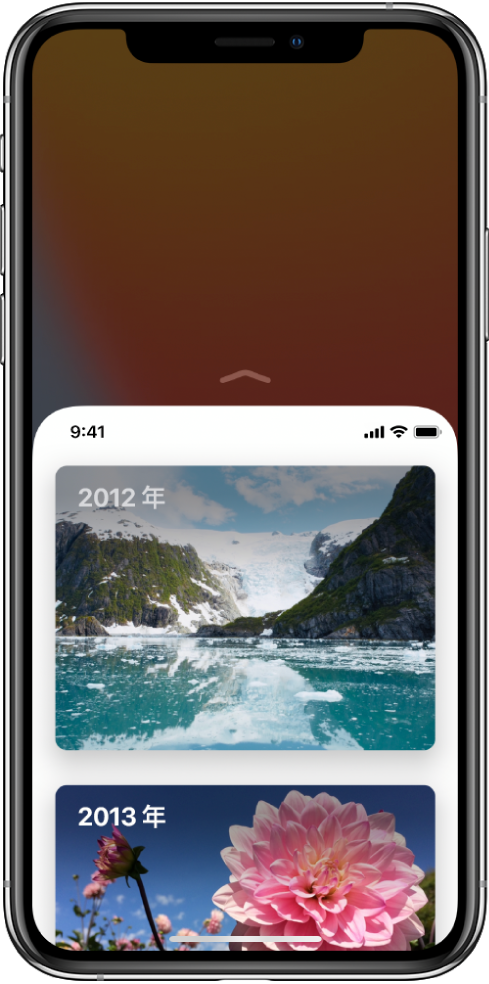
(1)前往“设置”![]() >“辅助功能”>“触控”,然后打开“便捷访问”。
>“辅助功能”>“触控”,然后打开“便捷访问”。
(2)若要让屏幕顶部变得触手可及,请执行以下操作:
若要还原屏幕,请轻点屏幕顶部。
您可以调整按住手势所需的时间。
(1)前往“设置”![]() >“辅助功能”>“触控”>“触感触控”,然后选取“快”或“慢”。
>“辅助功能”>“触控”>“触感触控”,然后选取“快”或“慢”。
(2)在屏幕底部的图像上测试您的新设置。
在支持三维触控的 iPhone 上,您可以控制激活三维触控所需的压力大小。
(1)前往“设置”![]() >“辅助功能”>“触控”>“三维触控与触感触控”,然后调整以下任一项:
>“辅助功能”>“触控”>“三维触控与触感触控”,然后调整以下任一项:
(2)在屏幕底部的图像上测试您的新设置。
(1)前往“设置”![]() >“辅助功能”>“触控”>“触控调节”。
>“辅助功能”>“触控”>“触控调节”。
(2)您可以将 iPhone 配置为执行以下任一项操作:
若要执行轻扫手势而不用等待特定的按住持续时间,请轻点“轻扫手势”,然后打开“轻扫手势”。您可以在开始轻扫手势前选取所需移动距离。
如果选取了“使用触控初始位置”,iPhone 会使用您首次轻点的位置,例如在主屏幕上轻点某个 App 时的位置。如果选取了“使用触控结束位置”,iPhone 会记入您抬起手指处的轻点。iPhone 响应的是您在特定时间段内抬起手指时的轻点。轻点 ![]() 或
或 ![]() 以调整时间。如果您等待的时间比手势延迟要长,设备可以响应其他手势,如拖移手势。
以调整时间。如果您等待的时间比手势延迟要长,设备可以响应其他手势,如拖移手势。
前往“设置”![]() >“辅助功能”>“触控”,然后关闭“轻点唤醒”。
>“辅助功能”>“触控”,然后关闭“轻点唤醒”。
如果您经常意外摇动 iPhone,请前往“设置”![]() >“辅助功能”>“触控”,然后关闭“摇动以撤销”。
>“辅助功能”>“触控”,然后关闭“摇动以撤销”。
若要阻止振动,包括紧急警报振动,请前往“设置”![]() >“辅助功能”>“触控”,然后关闭“振动”。
>“辅助功能”>“触控”,然后关闭“振动”。
您可以将通话或 FaceTime 通话的音频自动发送到耳机、扬声器或助听设备。
(1)前往“设置”![]() >“辅助功能”>“触控”>“音频通话方式”。
>“辅助功能”>“触控”>“音频通话方式”。
(2)为通话选取音频位置。
(3)若要让 iPhone 自动接听通话,请轻点“自动接听通话”,打开“自动接听通话”,然后轻点 ![]() 或
或 ![]() 以设定接听通话前等待的时长。
以设定接听通话前等待的时长。
通话过程中,您可以通过将助听器从耳中移除来将音频路径从助听器切换到 iPhone 扬声器。请参阅配合 iPhone 使用助听设备。
您可以轻点两下或轻点三下 iPhone 背面以执行某些操作,如向上或向下滚动、截屏、打开“控制中心”、激活“快捷指令” App 中的快捷指令或者打开辅助功能。
(1)前往“设置”![]() >“辅助功能”>“触控”>“轻点背面”。
>“辅助功能”>“触控”>“轻点背面”。
(2)选取“轻点两下”或“轻点三下”,然后选取一个操作。
下一篇:在 iPhone 上使用辅助触控
uc电脑园提供的技术方案或与您产品的实际情况有所差异,您需在完整阅读方案并知晓其提示风险的情况下谨慎操作,避免造成任何损失。

未知的网友